
当大家在使用WPS做表格的时候,肯定经常遇到一些重复的数据,有时因为工作需要,我们要将这些重复的内容单独拎出来,或者删掉。有时我们也需要找出单独的一列或者一行的重复数据,如果肉眼一个个挑选,既耗时又费力,那么该如何操作才能不费力且精准的找出这些重复的数据呢,下面一起来看看吧。

WPS Office校园版 V6.6.0.2825 官方免费安装安装版
- 类型:办公软件
- 大小:37.6MB
- 语言:简体中文
- 时间:2015-08-20
查看详情
怎么让WPS表格自动检测重复的内容
其实查找的方法非常简单,方法如下:
1、首先,我们打开需要查找重复数据的表格,如图所示,小编找了一个内容很多的表格,表格内有一些重复的内容,肉眼挑选是非常麻烦的;
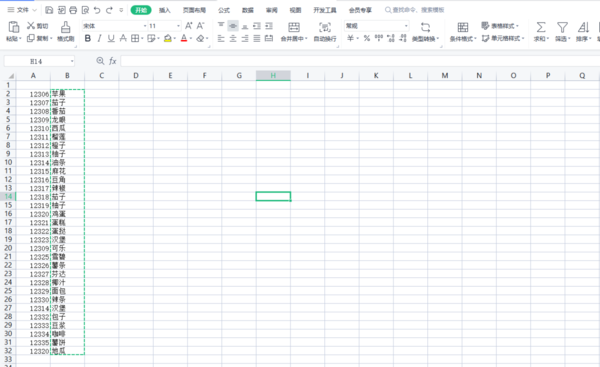
2、假如我们需要让整个表格中的重复数据显示出来,那我们需要全选整个表格,单击上方的【数据】,找到【重复项】,点击下方的【箭头】,点击【设置高度重复项】;

3、随后会出现弹窗,可以看到我们所选的范围,点击确定即可;
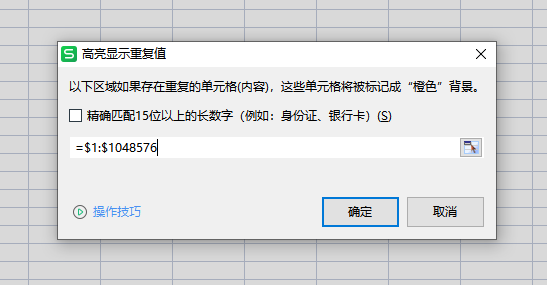
4、之后,如果是重复的数据,便会通过标颜色的方式告诉我们了;
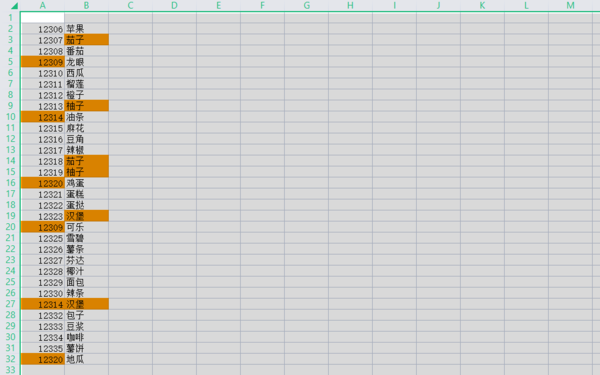
5、同理,如果我们需要找出单独的一列或者一行数据中的重复数据,只需要在选择范围时单独选择一列或者一行即可。
重复的内容如何筛选删除
1、我们可以筛选出重复项之后,点击如图所示的【删除重复项】,将内容删除;
2、也可以按下快捷键【ctrl+H】,在【替换】中,将重复的内容替换掉,可以根据不同的工作需求选择合适的方法。
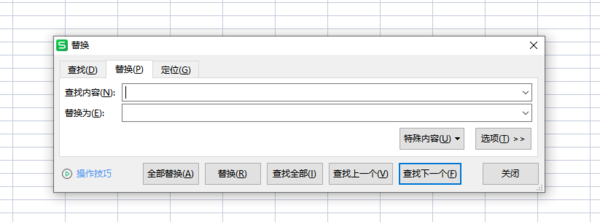
以上是本次小编带来的全部内容了,希望可以帮助到大家。

 支付宝扫一扫
支付宝扫一扫 微信扫一扫
微信扫一扫






最新评论